ITビジネスには、Googleアカウントは欠かせないわけで、今日は簡単にお問い合わせとかのフォームを作る方法をお伝えしまーす。
準備するもの
事前準備として、グーグルアカウントが必要になります。
Googleアカウントを持っている人は、
【Googleドライブ】⇒【新規】⇒【その他】
からGoogleフォームを開いてください。
作り方
作り方自体はめちゃくちゃ簡単です。なんとなくできる人は直感で出来ると思います。
①のところで、筆問項目を増やせます
②のところでをチェック入れれば、回答必須の項目になります。
③のところで、回答の仕方を選べます。↓
【主な回答方法】
- 記述式:一行テキスト。名前とか会社名とか。ピカソでもない限り足りるはず(笑)
- 段落:複数行テキスト。ご自由に書いてくださって時に。
- チェックボックス:複数選択可能。アンケートに。
- ラジオボタン:項目の中から一つだけ選択可能。YES/NOなどに。
ピカソの本名:パブロ・ディエゴ・ホセ・フランシスコ・デ・パウラ・ファン・ネポムセノ・マリア・デ・ロス・レメディオス・シプリアーノ・デ・ラ・サンテシマ・トリニダット・ルイス・イ・ピカソ
作り終わったら、右上の「送信」のところでタグ発行や、メール送信できます。
ちなみに赤丸で囲ってある所で、プレビューを見れます↓
アンケートの回答内容は、「回答」のところで見れます。(スプレットシートで連結集計可能)
が!!!これだといちいちグーグルフォームまで来ないといけないので、急なお問い合わせには対応しずらいですね。
「うちのメールに回答がとどけばいいのになぁ・・・・」そんなときは、ちょっと設定をいじりましょう!
なに、恐れることはない。
特定のメールアドレスにお問い合わせ内容を送る方法
一見難しそうです。スクリプトをいじらないといけないので。
がしかし!実際やることは、
- コピペ
- メアドの挿入
- 送信先を一個削除
- 動作設定
これだけ。
大丈夫!イケるイケる(´_ゝ`)
まずはスクリプト画面を出す
作ったGoogleフォームの【回答】⇒【緑のマーク】からスプレットシートを出します。
【ツール】⇒【スクリプトエディタ】で、スクリプトの編集画面を出しましょう!
さて・・・編集だ・・・
嫌な予感がしてますねー(笑)何やら難しそうです・・・・
が、ご安心を!ほぼほぼコピペでいけます!
このサイトにアクセスして、スクリプトを使わせてもらいましょう!
⇒http://creazy.net/2011/03/google_form_mailsend.html
中段に↓こんなのがありますので、コピーしてきてください。
元からなんか書いてあるやつは消して
ペーストします。
- ①のところは、お知らせメールの内容で、
- ②のところが、お知らせメールを送るアドレスの設定です。
①のところは無視していいです。
②の管理者のところにメインとなるメールアドレスを入れてください。
【var admin = “ここのメールアドレスを変更”; // 管理者(必須)】
もし他に送りたい人がいるなら、Ccのところの””の間にメールアドレスを追加しましょう。
そして、このままだと、お問い合わせしてくれた人にもメールが届きます。
このフォームの欠点として、このフォームを作ったアカウントのメアドが、お問い合わせ内容の返信への送信先アドレスになるのです。
それはちょっと避けたいので、回答者にはメールがいかないようにしましょう。
【var to = “”; // To: (入力者のアドレスが自動で入ります)】
ここを消します。②枠の中の一番下の行です。
はい!これで完成!
最後に、このスクリプトが動くように設定すれば終わりです。
【リソース】⇒【プロジェクトのトリガー】⇒青い文字
これを↓こうすればいい
あとは保存して完了です!
保存するときに、Googleから許可を求められるので、許可しておいてくださいー。
最後に。
参考にさせていただいたサイトをもう一つ貼っておくので、なんか詰まったらそっちも見てみてください(笑)

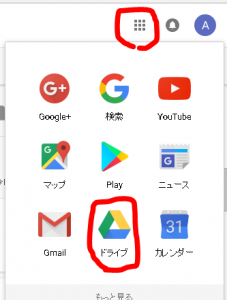
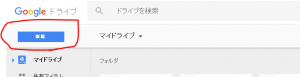
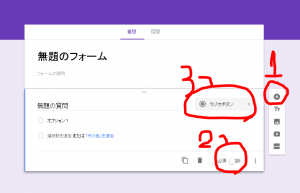
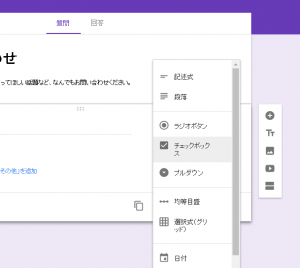
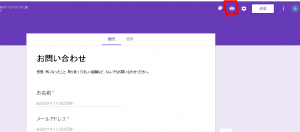
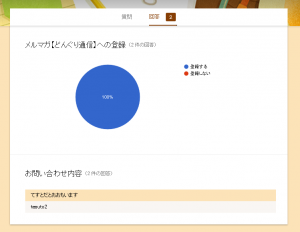
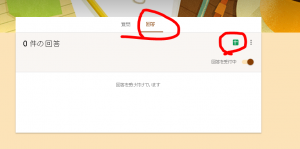
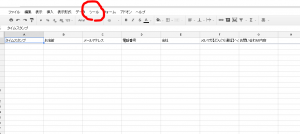
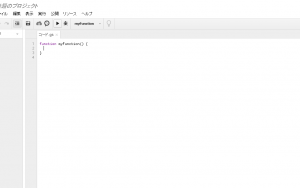
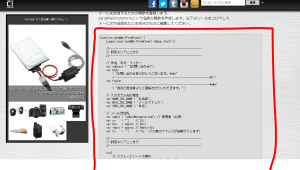
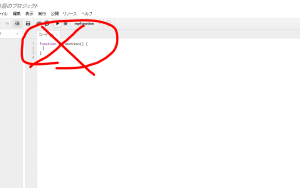
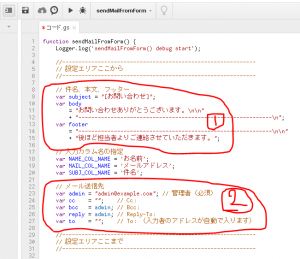
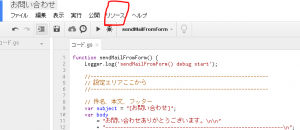
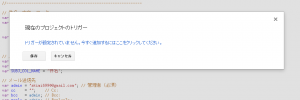
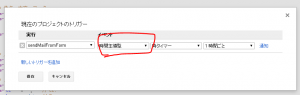

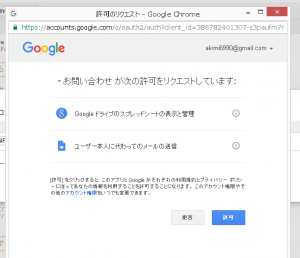
コメント